op een dag stopte mijn front audio jack plotseling met werken. Na het proberen van verschillende methoden, heb ik eindelijk het probleem opgelost met een van de onderstaande methoden (zie Methode 3). Maar niet iedereen bevindt zich in dezelfde situatie. Het is aanbevolen om alle methoden één voor één te proberen totdat het probleem is opgelost.
vijf methoden zijn hieronder opgenomen om uw front audio jack werkt probleem op te lossen. Probeer ze een voor een uit de top van de lijst totdat u degene die voor u werkt vinden.
Methode 1: Test uw hoofdtelefoon op een ander apparaat
Methode 2: Update het audiostuurprogramma
Methode 3: Controleer Realtek Audio Console-instellingen
Methode 4: verander het standaard audioapparaat
Methode 5: Probeer de audioaansluiting aan de achterzijde
Methode 1: Test uw hoofdtelefoon op een ander apparaat
wanneer u geen geluid van uw hoofdtelefoonaansluiting kunt horen, moet u eerst uw hoofdtelefoon controleren. Als het probleem is te wijten aan uw hoofdtelefoon, alle onderstaande methoden zal niet werken voor u.
indien mogelijk, gebruik uw koptelefoon op een andere computer. Of gebruik je koptelefoon op je mobiele telefoon. Als het werkt op een ander apparaat, het betekent dat uw hoofdtelefoon hebben geen problemen. Dan kunt u proberen andere methoden om het probleem op te lossen.

Methode 2: het audiostuurprogramma bijwerken
het probleem met de front-audioaansluiting dat niet werkt kan worden veroorzaakt door verouderde audiostuurprogramma ‘ s. Dus om het probleem op te lossen, kunt u proberen om uw audio driver bij te werken. U kunt uw audiostuurprogramma ‘ s op twee manieren bijwerken:
Manier 1: Download en update het audiostuurprogramma van de moederbordfabrikant
u kunt het nieuwste audiostuurprogramma downloaden van de moederbordfabrikant. Voordat u de driver downloaden, je nodig hebt om uit te vinden wat moederbord je hebt. Met betrekking tot hoe het moederbord model te controleren, kunt u de stappen volgen in hoe om te controleren wat moederbord je hebt.
zodra u het moederbordmodel hebt,gaat u naar de website van de fabrikant om het stuurprogramma te downloaden. In mijn geval is mijn moederbord model TUF B360M-PLUS GAMING S. Ik heb de audio driver gedownload met de onderstaande stappen. U kunt verwijzen naar de stappen om uw audio driver te downloaden.
1. Google met de zoekwoordcombinatie ‘moederbord model + driver’. Selecteer vervolgens het juiste resultaat uit de bovenste resultaten (meestal gerangschikt Nr. 1 of Nr. 2).

2. Selecteer OS dan worden de beschikbare stuurprogramma ‘ s weergegeven.
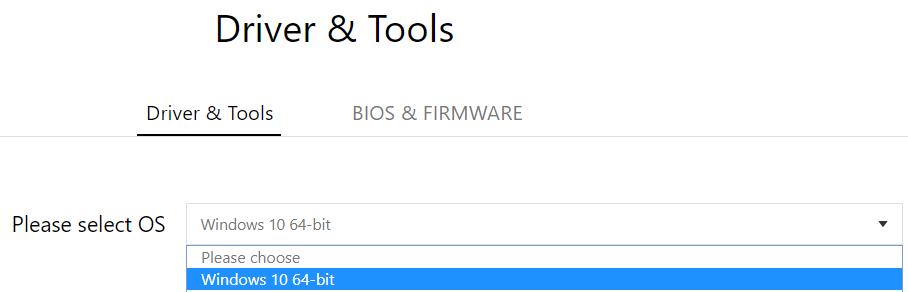
3. Download de nieuwste audio driver volgens de versie.
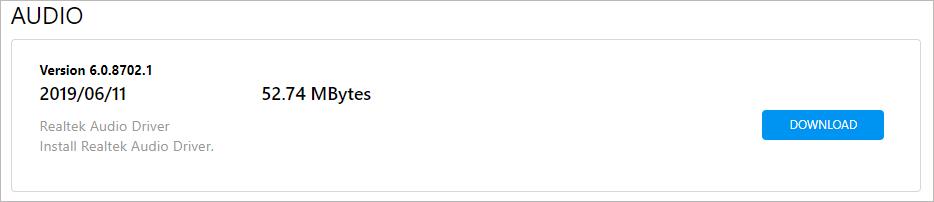
4. Als het gedownloade audiostuurprogramma in EXE-formaat is, dubbelklikt u op het bestand en volgt u de instructies om het stuurprogramma te installeren. Als de gedownloade audio driver bestand is in ZIP-formaat, pak het bestand eerst en dubbelklik op het EXE-bestand om de driver te installeren.
5. Na het updaten van de driver, controleren om te zien of de front audio jack werkt.
Weg 2: Werk het audiodriver bij met een hulpprogramma van derden
als het voor u niet gemakkelijk is om het stuurprogramma handmatig te downloaden, kunt u een hulpprogramma van derden gebruiken om het stuurprogramma automatisch bij te werken. De meeste driver updaters van derden kunt u stuurprogramma ‘ s eenvoudig bij te werken met een paar klikken. Dan hoef je niet te weten wat je moederbord is, en je hoeft geen driver kennis hebben.
u kunt online zoeken naar een kwaliteit Driver updater. Elke Driver updater heeft zijn voor-en nadelen; vind gewoon een driver updater die voldoet aan uw behoeften.
na het bijwerken van de audio driver, controleer of de front audio jack werkt.
als het bijwerken van het audio-stuurprogramma het probleem niet oplost, probeer dan Methode 3.
Methode 3: Controleer Realtek Audio Console instellingen
voor gebruikers van Realtek audiokaarten (als u niet zeker weet welke audiokaart u heeft, volg dan de stappen in welke geluidskaart heb ik?), kunt u de instellingen controleren in Realtek Audio Console / Realtek Audio Manager. De verkeerde instellingen in Realtek Audio Console / Realtek Audio Manager kan ervoor zorgen dat de front audio jack niet werkt probleem. In mijn geval was dit de oorzaak.
Realtek Audio Console wordt meestal geïnstalleerd samen met de Realtek audio driver. Maar u kunt controleren of het is geïnstalleerd op uw computer. U kunt naar Apps & – functies gaan om een controle te hebben. Als het ontbreekt op uw computer, kunt u het downloaden van Microsoft Store.
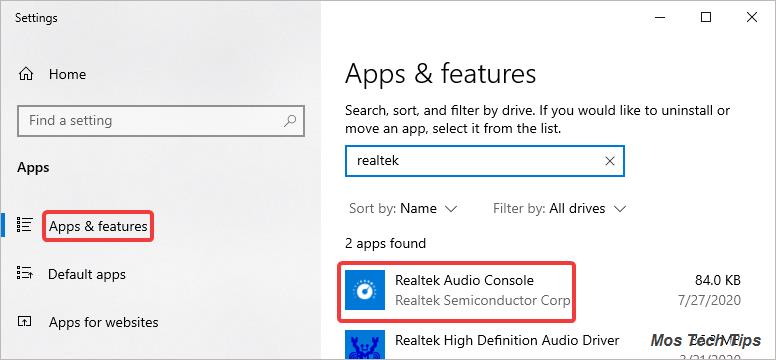
raadpleeg deze stappen om Realtek Audio Console-instellingen te controleren.
1. Open Realtek Audio Console.
2. Geavanceerde instellingen voor apparaten selecteren
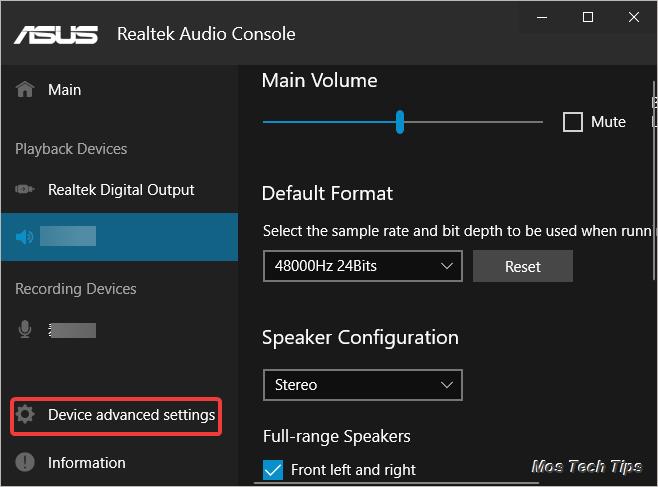
3. Zorg ervoor dat de optie uitschakelen front panel popup dialoogvenster is ingeschakeld (in Realtek Audio Manager, de optie is uitschakelen front panel jack detectie). Als het uit is, klikt u op de schakelknop om het aan te zetten en controleert u of de audioaansluiting aan de voorkant werkt. Als het probleem nog steeds aanhoudt, wilt u misschien het standaard audioapparaat wijzigen (zie Methode 4).
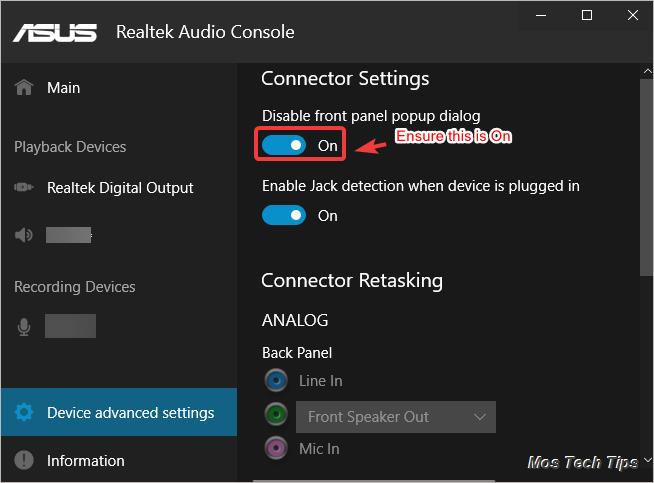
Methode 4: standaard audioapparaat wijzigen
als de front-audioaansluiting niet is ingesteld als het standaard audioapparaat, zal deze niet goed werken. Dus controleer het standaard audioapparaat en wijzig het indien nodig. Hiertoe:
1. Klik met de rechtermuisknop op het luidsprekerpictogram in het systeemvak en selecteer geluiden.

2. Selecteer onder het tabblad Afspelen het audioapparaat voor de hoofdtelefoonaansluiting aan de voorzijde en klik vervolgens op de knop Standaard instellen. Meestal zijn Luidsprekers / Hoofdtelefoons voor de hoofdtelefoonaansluiting aan de voorkant.
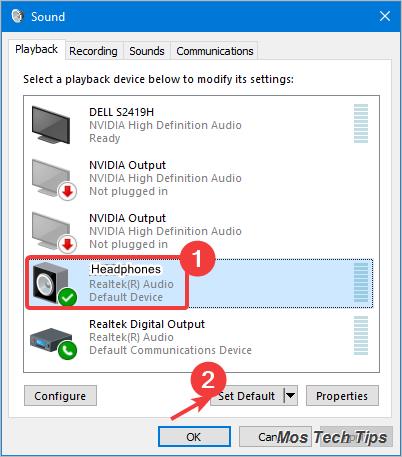
3. Klik op OK om de wijzigingen op te slaan.
4. Controleer om te zien of uw front audio jack werkt probleem is opgelost.
TIP: Als u niet zeker weet welk apparaat de front-hoofdtelefoonaansluiting vertegenwoordigt, volgt u de bovenstaande stappen om alle vermelde apparaten één voor één als standaard in te stellen.
Methode 5: Probeer de achterste audio-aansluiting
als geen van de bovenstaande methoden het probleem oplost, probeer dan de achterste audio-aansluiting. Als de achterste audioaansluiting goed werkt, kan het probleem zich op de voorste audioaansluiting bevinden. In dat geval, het is aanbevolen dat u contact op met de PC fabrikant voor advies of neem uw computer naar de nabijgelegen computer reparatiewerkplaats voor een verdere controle.
